Содержание
- 2. Социальная сеть «Вконтакте» vk.com
- 3. Вы уже зарегистрированы в данной социальной сети? Если нет то сделайте это. Да? Тогда давайте вместе
- 4. Дайте вашему сообществу имя, и выберите его вид.
- 5. Расскажите о вашей группе. Выберите открытый тип группы.
- 6. Загрузите аватар группы. Это может быть ваш логотип или специально созданный имидж. Расскажите своим друзьям о
- 7. Приглашайте новых пользователей в ваше сообщество. Выберем в меню поиска “Сообщества”. Вводим маркер поиска (например название
- 8. Выбираем группы по результату поиска. В открытых группах вы можете оставить сообщение на стене. Связаться с
- 9. Теперь мы попробуем пообщаться с участниками выбранных сообществ лично. Для этого нажимаем «Участники»
- 10. Поиск по участникам
- 11. Отбираем из всех участников нужных нам по фильтрам поиска (страна и город проживания, возраст и т.п.
- 12. Нажимаем «Написать сообщение» И пишем наше послание участнику группы. В день вы можете отправить не более
- 13. Социальная сеть Facebook
- 14. Выбираем в меню «Страницы» и нажимаем создать страницу
- 15. Выбираем вид вашей страницы.
- 16. Оформляем страницу и наполняем стену информацией
- 17. Начинаем искать и приглашать пользователей в нашу группу. В меню поиск вводим маркер поика
- 18. Выбирая в меню «Страницы» мы получаем фан-страницы соответствующие нашему поиску. Если же нам интересны пользователи или
- 19. В группах, полученных в результате поиска мы можем написать на стене приглашение
- 20. Но удобнее общаться с людьми на прямую. Выбираем пользователей, полученных в результате поиска.
- 21. Отправляем сообщение-приглашение в группу.
- 23. Скачать презентацию


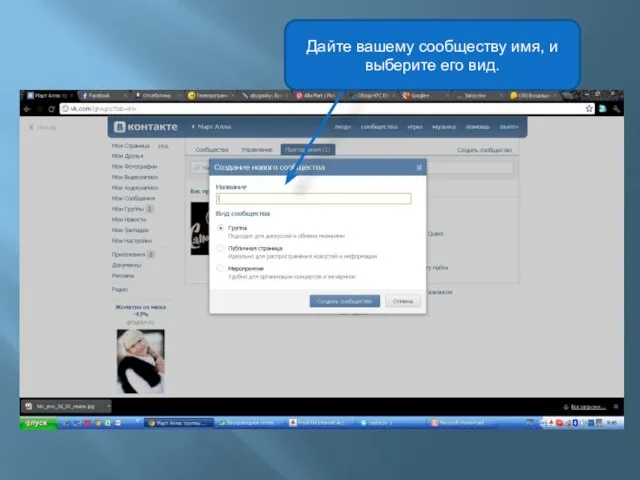
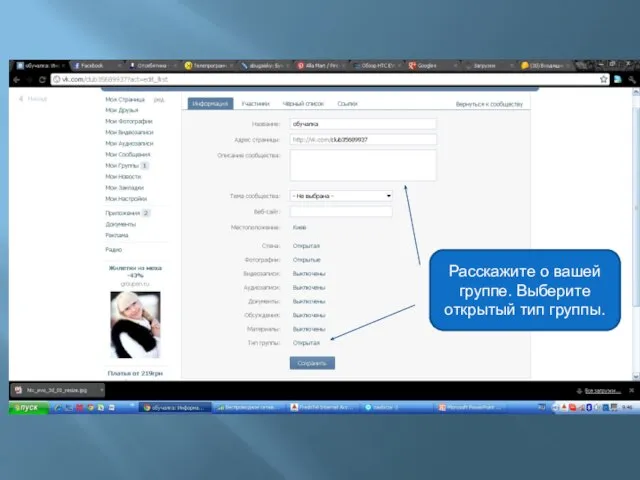
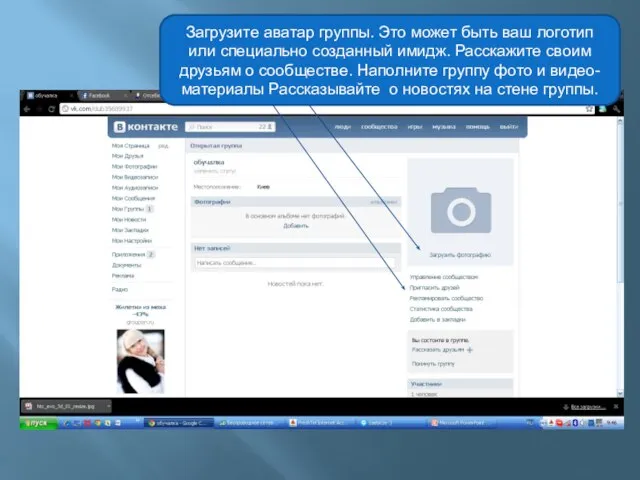
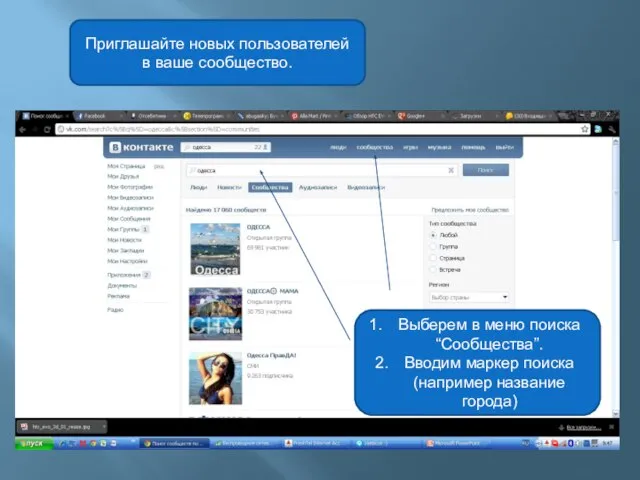
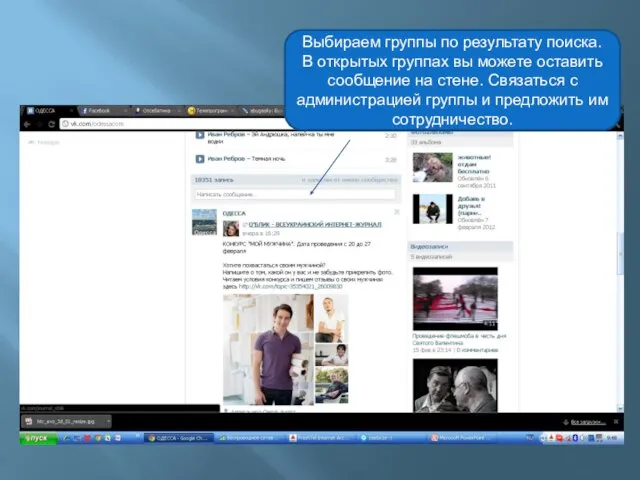
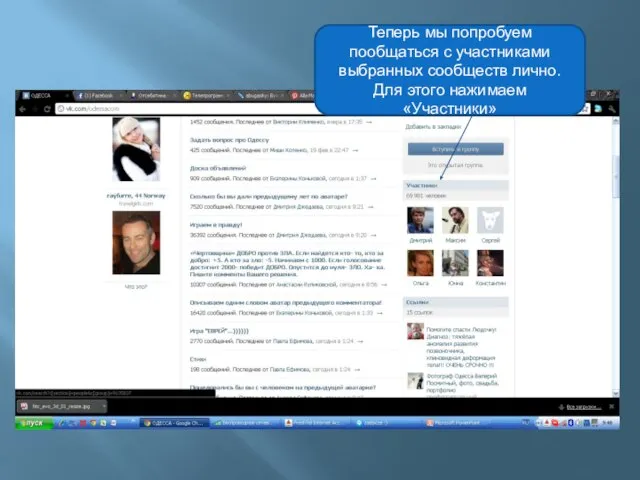
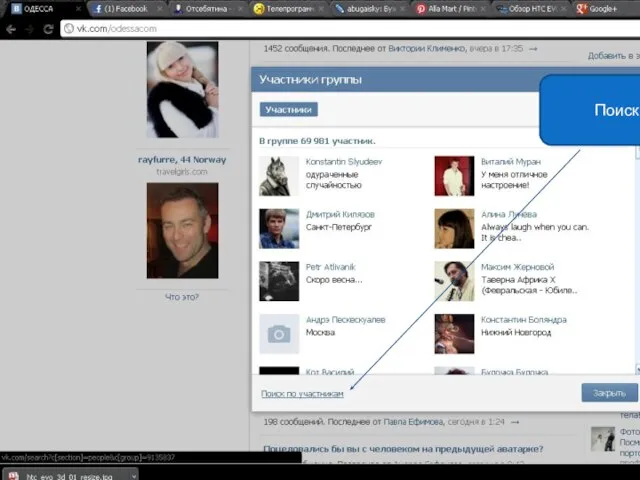
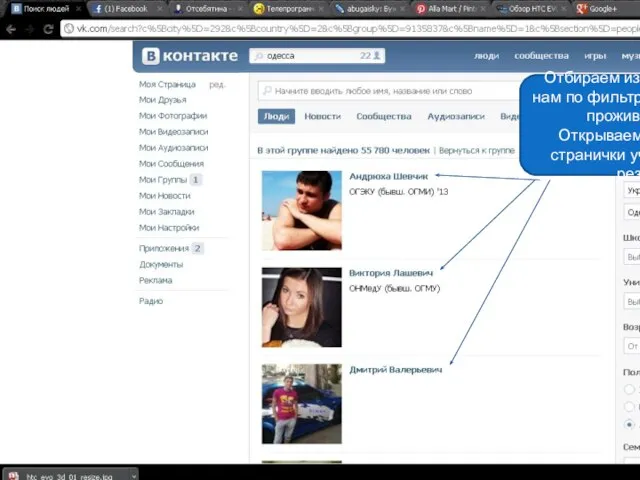
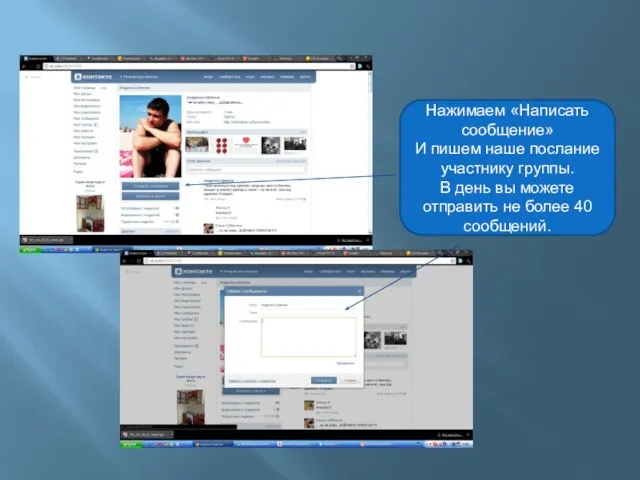


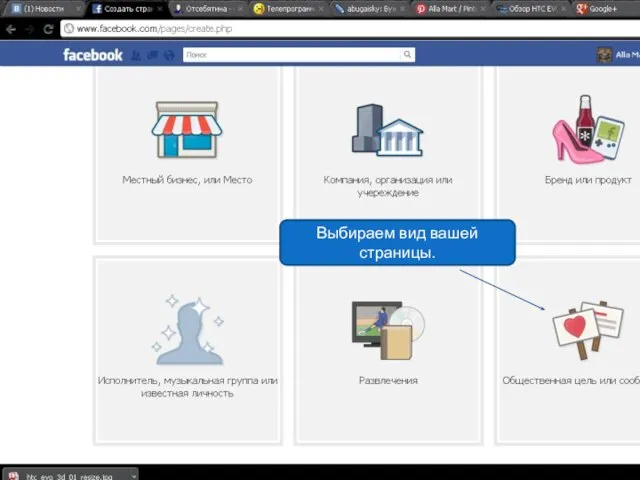
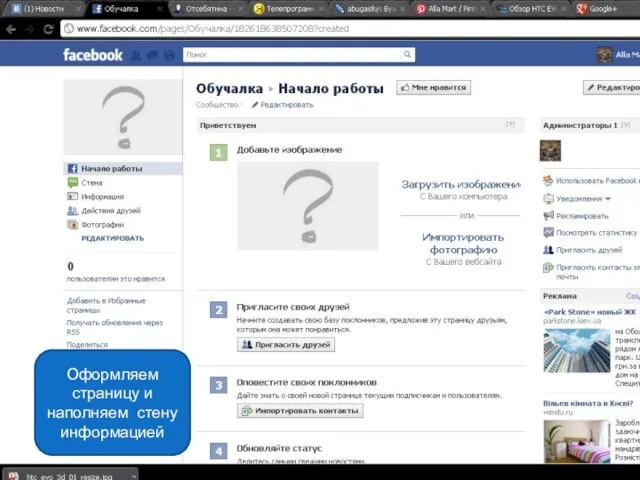
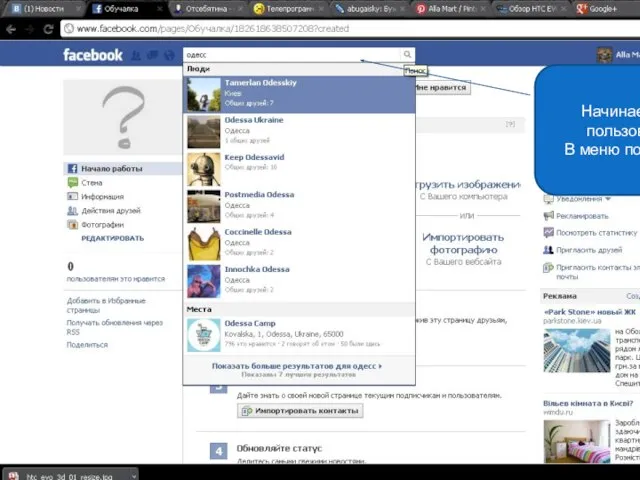
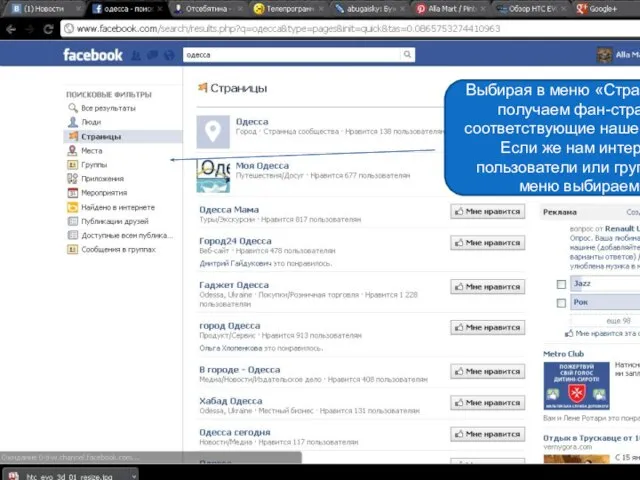
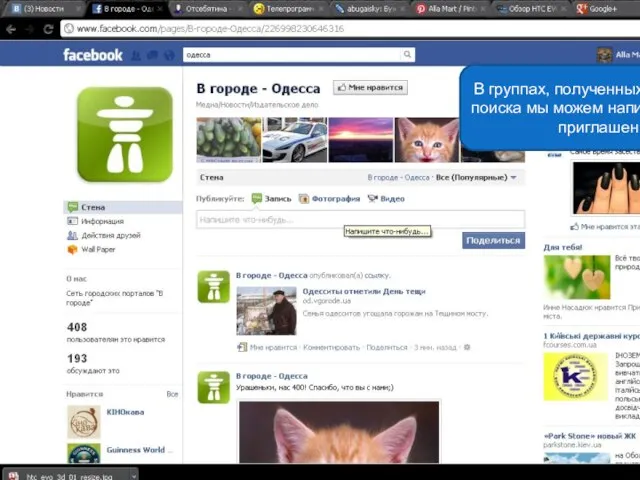
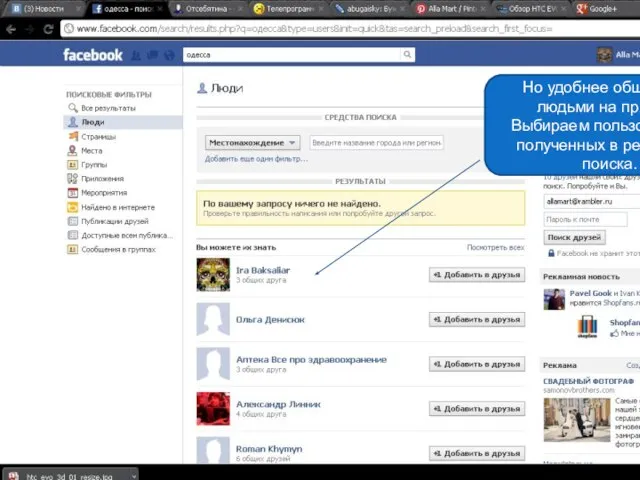
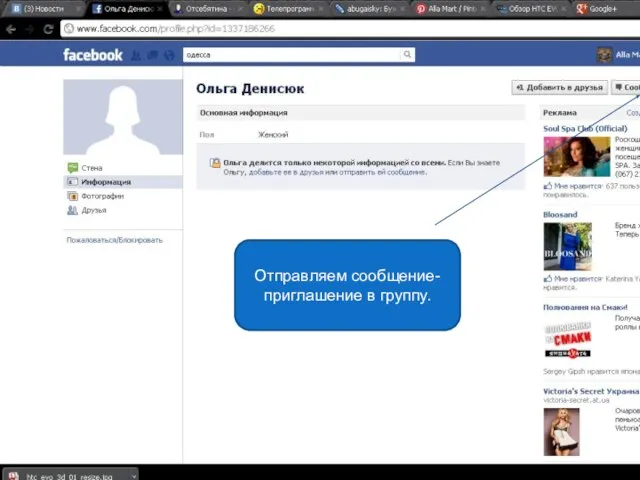
 Как построить гараж?
Как построить гараж?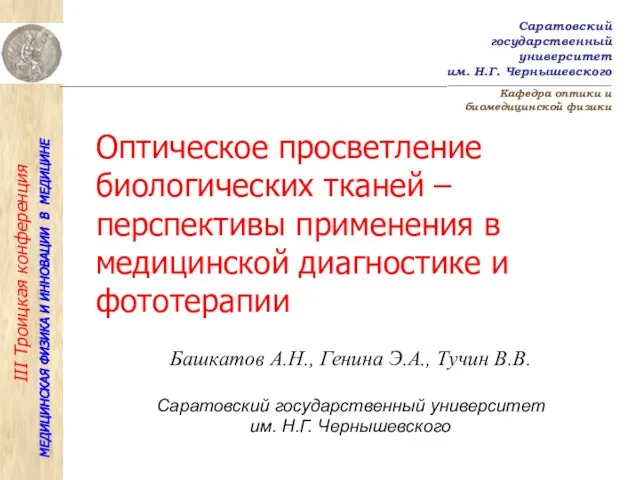 Оптическое просветление биологических тканей – перспективы применения в медицинской диагностике и фототерапии
Оптическое просветление биологических тканей – перспективы применения в медицинской диагностике и фототерапии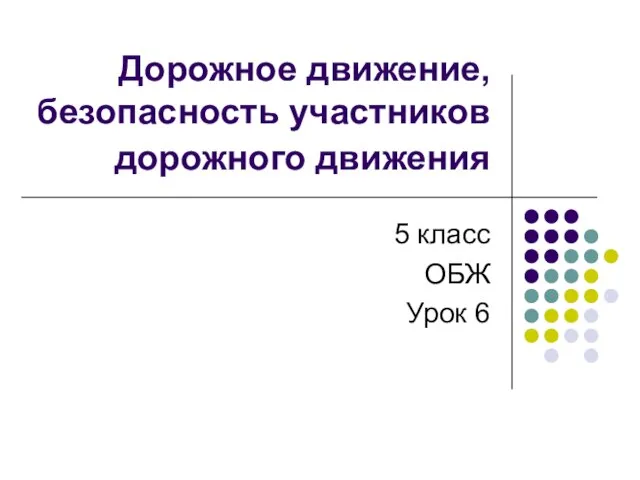 Дорожное движение, безопасность участников дорожного движения (5 класс)
Дорожное движение, безопасность участников дорожного движения (5 класс) Профессия – ученик
Профессия – ученик Один путь к Богу
Один путь к Богу О денежно-кредитной политике инновационного экономического развития
О денежно-кредитной политике инновационного экономического развития Презентация о стрекозах...
Презентация о стрекозах... Презентация Слива
Презентация Слива Изменения в законе РФ О занятости населения в Российской Федерации. Информация для работодателей
Изменения в законе РФ О занятости населения в Российской Федерации. Информация для работодателей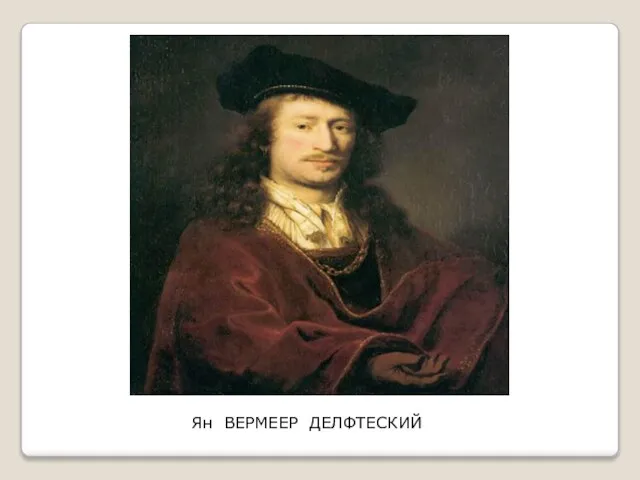 Ян Вермеер Делфтеский (картины)
Ян Вермеер Делфтеский (картины) Законы Кеплера
Законы Кеплера Презентация на тему Как написать сочинение
Презентация на тему Как написать сочинение Презентация на тему Составное глагольное сказуемое
Презентация на тему Составное глагольное сказуемое  Презентация на тему Происхождение человека. Человеческие расы
Презентация на тему Происхождение человека. Человеческие расы  день отца
день отца Тема 2 Система и источники МЧП
Тема 2 Система и источники МЧП Национальные традиции, обычаи, культура народов нашего края
Национальные традиции, обычаи, культура народов нашего края Решение задач повышенного уровня
Решение задач повышенного уровня Як заповнити оціночну форму
Як заповнити оціночну форму История кино. Кинематограф
История кино. Кинематограф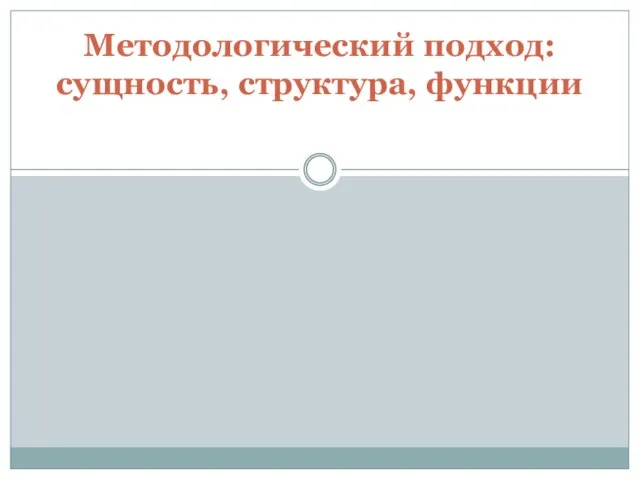 Презентация Сущность и функции методологического подхода
Презентация Сущность и функции методологического подхода Stili_rechi_ISP9-21_Sidorov
Stili_rechi_ISP9-21_Sidorov Настольные игры от разработчиков
Настольные игры от разработчиков Куклы - обереги 4 класс
Куклы - обереги 4 класс Прогностика, пророчества и осуществление единственного будущего
Прогностика, пророчества и осуществление единственного будущего О Программе «Национальная банковская система России 2010, 2020»
О Программе «Национальная банковская система России 2010, 2020» Размножение организмов 6 класс
Размножение организмов 6 класс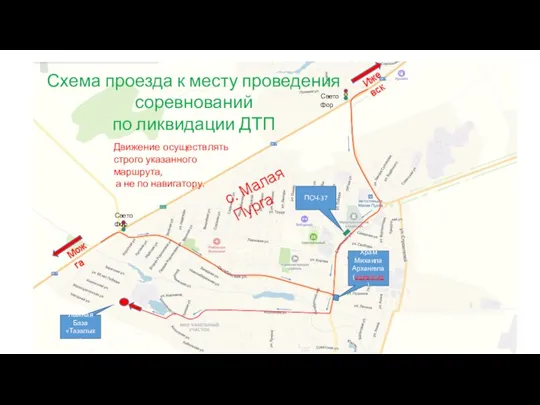 Схема проезда к месту проведения соревнований по ликвидации ДТП, лыжная база Тазалык
Схема проезда к месту проведения соревнований по ликвидации ДТП, лыжная база Тазалык